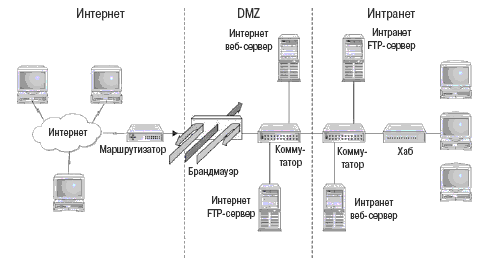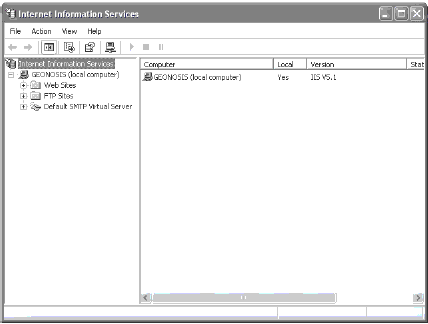| Оплата за курс |
Информационные службы интернета
Инсталляция IIS
Как и у большей части других инсталляций, которые влияют на работу всей сети, здесь есть пара шагов, требующих понимания и выполнения перед началом установки IIS на платформу Windows XP Professional. В этом разделе рассматривается несколько вопросов, о которых вы должны помнить, и несколько требований, которые вы должны выполнить. В конце мы расскажем о процессе инсталляции IIS в Windows XP Professional.
Выбор места
IIS следует устанавливать на компьютер, работающий под управлением Windows 2000 Server или .NET Server. Однако в организации может не быть серверов такого типа, так что придется возложить задачу по обеспечению места жительства IIS на клиентский компьютер. Более того, вы можете обнаружить, что иметь IIS на компьютере-клиенте удобно во всех отношениях, включая управление IIS и .NET-разработку.
Воспользуетесь ли вы сервером или клиентом для инсталляции IIS, следует решить несколько чисто физических вопросов. Это необходимо сделать во имя безопасности данных, а не для собственного удобства. Необходимо убедиться в следующем.
- Серверу обеспечена физическая безопасность.
- Сервер регулярно копируется.
- Носители копий переносятся на вспомогательное устройство.
- IIS имеет надежный и бесперебойный источник энергопитания.
- Сетевые соединения надежны и их рабочие возможности соответствуют требованиям.
Естественно, что потребности организации будут в значительной степени определять, куда и как вы поместите свой IIS-сервер. Например, если в филиале офиса IIS-сервер используется для отслеживания очередности тех, кто ходит за пончиками, то не имеет смысла вкладывать 1000 долларов в покупку источника бесперебойного питания (UPS). С другой стороны, если IIS сохраняет ваш .com на плаву, то, возможно, потребуется нечто более мощное, чем такой UPS.
На рис. 7.4 показано типичное размещение интернет- и интранет-веб-серверов. Интернет-веб-сервер располагается после брандмауэра и конечного маршрутизатора в демилитаризованной зоне (DMZ). Дополнительные меры по обеспечению безопасности и фильтрование могут осуществляться маршрутизатором, связанным с интернетом. Интранет-сервер защищен снаружи брандмауэром, но обеспечивает быстрый доступ для локальных пользователей.
Аппаратные и сетевые компоненты
Для установки IIS, учитывая требования компьютера и самой инфраструктуры сети, необходимо иметь какой-то минимум оборудования. Вот список самых необходимых компонентов для IIS-решения.
- Сетевая карта (NIC).
- Сетевое соединение с локальной сетью (LAN).
- Интернет-соединение с интернет-провайдером (ISP).
- Зарегистрированные IP-адреса (интернет).
- Частные или зарегистрированные IP-адреса (интранет/интернет).
- DNS-сервер (рекомендуется внутренний DNS или DNS, предоставленный ISP) или локальный HOSTS-файл на каждом клиенте IIS.
Программное обеспечение
После создания инфраструктуры на IIS-сервере можно разместить дополнительные сервисы. Основным назначением сервера является: создание и размещение веб-страниц, хранение документов и данных. Тем не менее, вы можете добавить следующие приложения:
- Active Server Pages (ASP);
- NetShow;
- Index Server;
- Java Virtual Machine;
- FrontPage server extensions;
- FrontPage;
- Seagate Crystal Reports;
- SQL Server;
- SNA Server;
- Exchange Server;
- Office XP.
В связи с тем, что интернет составляет огромную часть работы компьютерных сетей, постоянно разрабатываются новые дополнительные компоненты. Самую свежую информацию о программном обеспечении IIS можно найти на сайте http://www.microsoft.com.
Этапы инсталляции
Процесс инсталляции и настройки IIS в среде Windows XP Professional достаточно прост. IIS не является частью обычной инсталляции операционной системы, но содержится на компакт-диске Windows XP Professional. Для установки и конфигурации IIS проделайте следующее.
- Вставьте компакт-диск Windows XP Professional в CD-дисковод. Выберите Start\Control Panel (Пуск\Панель управления), затем выберите Add/Remove Programs (Установка и удаление программ).
- Щелкните на Add Windows Components (Добавить компоненты Windows).
- Отметьте флажок Internet Information Services (IIS). Оставьте все настройки инсталляции, данные по умолчанию, без изменений.
- Инсталляция занимает несколько минут. После завершения инсталляции вы сможете увидеть свою домашнюю станицу, идентифицировав сайт с помощью UNC. Введите http://localhost, где localhost - имя вашего компьютера. Если у вас нет веб-сайта в каталоге по умолчанию, то появится документация по IIS.
Примечание. Если вы не знаете имени своего компьютера, то щелкните правой кнопкой мыши на значке My Computer (Мой компьютер) на рабочем столе или в меню Start (Пуск). Выберите Properties (Свойства) и щелкните на вкладке Computer Name (Имя компьютера).
Каталог по умолчанию находится в папке C:\Inetpub\wwwroot. Однако добавление в этот каталог приведет к переписыванию IIS-документации. Чтобы избежать этого, следует установить свой собственный виртуальный каталог.
Примечание. Вы можете найти консоль IIS, выбрав Start\Administration Tools\Internet Information Services (Пуск\Администрирование\Internet Information Services).
Открыв консоль IIS (см. рис. 7.5), вы увидите веб-сервисы, работающие на вашей машине, включая SMTP-сервер и FTP-сервер, если они установлены вместе с IIS.